

CUIViewBuilder是一款功能强大的编辑软件,可以帮助用户在开发用户界面的时候获得更多的帮助,您可以在软件上配置您常用的编程语言,通过内置的记忆功能就可以让您每次打开就能快速调用需要编程的语言,方便您更快建立新的项目,可以从本地添加一个Direct来源,也可以重新加载修改过的来源,方便您继续编译上次的项目;CUIViewBuilder功能很多,可以轻松构建Direct界面,并且在构建期间还能显示输出窗口,需要的朋友可以下载试试!

新版功能
在Windows,Linux和Mac上创建和部署
现场编辑复杂的多页面对话框
利用sizer的便携性
生成C ++和XRC文件
轻松添加事件处理程序和数据传输
在DialogBlocks中编译您的项目
使用紧凑的调色板
使用选项卡式属性编辑器
警告有关问题的新编程项目
提取字符串以分离包含文件内嵌图像
使用成员变量名称作为标识符名称
软件特色
1、通过Photoshop设计好界面,切图界面的各个元素保存为.PNG格式的文件
2、打开CUIViewBuilder程序,画好界面各个元素,并对界面元素进行贴图
3、生成皮肤文件(.CUIX)
4、在程序中加载.CUIX界面文件
5、为界面元素进行逻辑编程
安装方法
1、首先下载这款软件,随后双击DialogBlocks-5.02-Setup.exe进入安装界面,这里是英文的

2、随后勾选第一个英文I accept the agreement同意条款,并点击next进入安装地址设置界面

3、提示软件的主要说明,这里可以点击蓝色的链接访问官网

4、在这里选择一个新的安装地址,官方默认的地址是C:\Program Files (x86)\DialogBlocks,如果不修改,就点击next,如果需要修改,就点击browse

5、提示软件的快捷方式保存文件夹,保存的文件夹名字设置为Anthemion DialogBlocks 5.02

6、勾选Create a desktop icon可以建立软件的桌面图标

7、随后提示您一些软件的安装项目数据,这里点击install就可以进入安装进度界面

8、如图所示,这里显示的就是软件的官方说明,点击next

9、已经将软件安装到您的电脑上,这里点击finish退出软件

使用方法
欢迎使用对话框设置向导
此向导将帮助您选择重要的对话框默认设置您可以从视图 - >设置向导菜单命令再次调用此向导,并且您还可以根据设置全局,每个项目或每个配置更改设置。

对话框项目文件夹
您可以为新的Dialogblocks项目指定一个默认文件夹。 这可以针对每个项目进行更改,也可以通过在“路径设置”对话框中编辑DBPROJECTS路径进行更改。
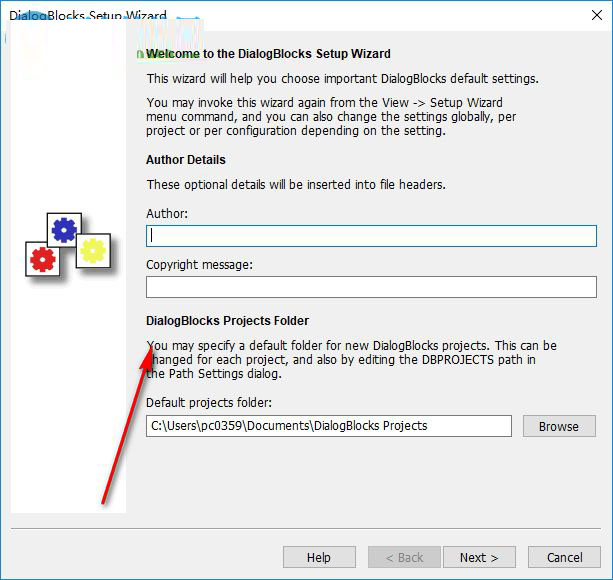
在特定的位置
如果您有完整的wxwidgets源可用,这在所有系统上都是推荐的。 对话框可以为你编译wxwidgets输入你的wxwidgets发行版的根目录:

编译器
如果您愿意,请指定与对话框块一起使用的编译器的位置。 在编译器安装中选择最上面的目录

您已完成设置DialogBlocks的基本详细信息。 您可以从View / Setup Wizard菜单命令中再次运行此向导。 您还可以从“设置”对话框中更改全局和项目设置,并且可以在各个构建配置中重写某些设置,如wxWidgets位置和版本。

这里就是软件的编辑界面,支持生成Makefile、建立项目、清洁项目、转到源代码行、运行Proiect、构建并运行项目、调试项目、建立wxwidaets、清理wxwidgets、停止当前任务

使用说明
wxwidgets位置
如果您希望Dialogblocks生成makefile和proiect文件,在Dialogblocks或外部进行编译,建议您下载完整的wxwidgets源代码分发版,并允许Dialogblocks编译wxwidgets(创建项目时),以便更有效地进行调试
wxwidgets版本
大部分时间你将使用什么版本的wxwidgets? 您可以稍后在Settings / C ++ Generation,per proct中进行设置,也可以使用wxwidgets version属性覆盖每个配置的项目设置
Dialogblocks在其生成的makefile中使用wxwidgets版本,并且将生成的C ++代码适应wxwidgets版本之间的小差异,因此正确设置它很重要。
您可能想从探索其中一个样本开始。 要创建一个新项目,主要步骤如下:
1.按照新建项目向导中的步骤操作。
2.添加顶级元素,如对话框。
3.添加按钮和尺寸(包含其他元素的框)。 请注意,您使用项目大纲(树)和属性编辑器执行许多编辑操作; 与您可能使用的其他工具不同,您不使用拖放功能。 使用sizer,结果是一个更便携和灵活的界面。 你会很快习惯它!
- Tesla(特斯拉汽车管理软件) v4.40.13113 安卓版
- 轻刻(手机旅游软件) For Android 1.7.2 安卓版
- voun(照片美化编辑软件) v3.4.4 安卓版
- 百度云管家 不限速版 v5.6.2 官方版 [百度云盘限速破解]
- 达此 For Android 2.0.2 安卓版
- 明日保养特价 For Android 1.1.5 安卓版
- 图标ICO提取助手 1.0 免费绿色版
- 阿里巴巴淘小铺客户端 v5.2.7 安卓版
- 零天彩扩管理系统 v16.1122 官方安装版
- 进度条无限批量下载文件 1.0 免费绿色版
- 红包浏览器app V2.4.4 安卓手机版
- 普惠无忧 For Android 1.1.0 安卓版
- 微信不升级版 6.0.2.58 安卓版
- 考试吧题库 v2.3.3 安卓手机版
- 蜜蜂兼职 For Android 2.04 安卓版
- QQ2015SVIP超级会员补丁(支持QQ7.0.14295) 4.14 免费绿色版
- 工多多 v1.8.3 安卓版 求职招聘平台
- Daily背单词(英语学习) v6.4.9 苹果手机版
- 时刻新闻 v2.1 安卓版
- 91金融 for android v3.5.3 安卓版
- 美家帮工人端app v1.0 安卓版
- 叫练ios版app v1.3.0 苹果版
- 我的怀化app for android v3.0.7 安卓版
- easeus mobisaver for android(安卓数据恢复软件) v5.0 中文安装特别版
- 野糖官方ios版app(精品购物) v2.0.1 苹果版
- 英雄传说创之轨迹继承通关存档(一周目完美通关) 免费版
- 阿拉德战争最新版本 for Android v1.0.0 安卓手机版
- 逸剑风云决七十七项修改器(金钱最大/物品最大) v1.21.22 一修大师版
- 角斗士英雄氏族战争最新版(GladiatorHeroes) for Android v3.4.28 安卓手机版
- 剑侠世界3官方最新版 for Android v1.6.19266 安卓手机版
- 三国战争变态版(策略手游) v25.293 安卓版
- 死亡突围僵尸战争最新版(塔防手游) v3.6.7 安卓版
- 僵尸死亡战争官方正版 for Android v1.2.0625 安卓手机版
- 营救宝宝官方最新版 for Android v9.3 安卓手机版
- 反恐吃鸡行动最新版 for Android v2.60002.1211.1 安卓手机版
- detergents
- steady deterioration
- determine to
- fierce determination
- deteriorative
- sheer determination
- deteriorated
- determinism
- determinedly
- predetermine
- 新版算力区块链念佛挖矿资金盘源码 带商城带曲线图 虚拟币源码
- YGBOOK小说系统源码 V6.14版本 搭建自动采集小说
- Ruby 脚本语言下载 v2.6.5 正式版
- 网易云音乐FM在线试听下载网页PHP版源码(最新绿色版)
- 五合一收款码在线生成源码内置40个模板
- Xyplayer影视智能解析网站源码 V4.0
- 易思ESPCMS企业建站管理系统 P8.20052001 稳定版
- 易思ESPCMS企业建站管理系统集成包 P8.21012001 稳定版
- 苹果V10CMS秘趣响应式在线影视视频网站源码附使用教程
- 大西瓜三合一收款码生成